中国联通宽带发生故障的自检方法
宽带常见故障处理流程与方法

宽带常见故障处理流程与方法一、故障排查1.检查网络设备是否正常运行,比如路由器、调制解调器等。
2.检查电缆连接是否牢固,是否有松动或断裂。
3.检查相关设备是否有电源供应,是否正常工作。
4.通过拔插电源或重启设备等简单操作,尝试解决一些临时性故障。
5.检查是否存在其他硬件或软件冲突,排除可能的干扰因素。
6.检查网络服务商是否有宽带网络维护公告,是否有计划性维护导致宽带中断。
二、故障定位1.检查网络连接状态,查看是否有丢包、延迟等异常情况。
2. 使用网络诊断工具(如Ping、Traceroute等)测试网络连接,确定故障发生的具体位置。
3.检查IP地址和默认网关等网络设置是否正确,尤其是供应商提供的特殊设置,如VLANID等。
4.检查拨号用户名、密码等登录信息是否正确,尝试重新拨号或重新配置网络连接。
5.尝试使用其他设备连接网络,判断是否存在单设备故障或网络供应商故障。
三、故障解决3.如果是局域网内部的问题,可以检查网络设备的设置和连接,或使用网络诊断工具来定位和解决问题。
4.如果发现是恶意软件或病毒感染导致的故障,及时进行杀毒或清除恶意程序。
四、故障预防1.定期备份网络设备的配置文件,以便在出现故障时能快速恢复设置。
2.定期更新设备固件和软件,以获取最新的性能和安全性改进。
3.在使用网络设备时,遵循操作手册和用户指南中的建议和规范。
4.安装有效的防火墙和杀毒软件,保护网络设备和计算机免受恶意软件的侵害。
5.定期进行网络安全检查,发现和解决潜在的安全问题。
总结:宽带常见故障的处理流程与方法是一个逐步排查和解决问题的过程,需要细心、耐心和一定的技术知识。
在处理故障时,可以根据具体情况灵活运用相关工具和方法,以确保快速有效地解决问题,并在日常维护中加强网络的安全性和稳定性,降低故障的发生率。
联通网络故障常见排查方法
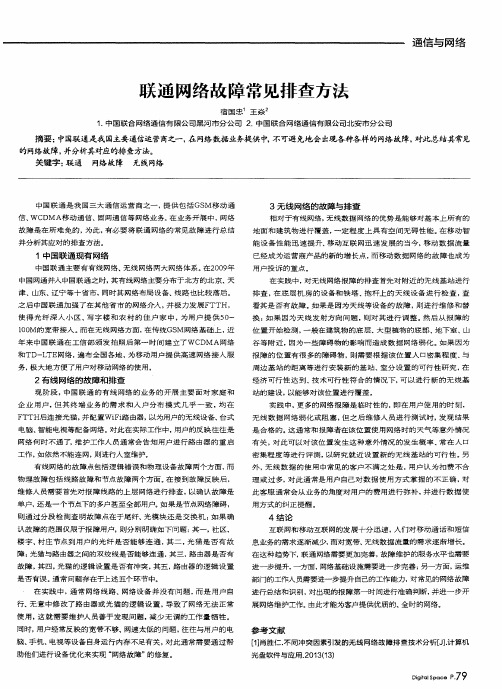
有线 网络的 故 障点包括 逻辑 错误 和物 理设 备故 障两 个方面 , 而 物 理故 障包 括 线路 故障 和节 点故障 两个方 面 在 接到故 障反 映后 , 维修 人 员需 要首先 对 报障 线路 的上 层网络 进行排 查 ,以确认 故 障是 单户,还是 一 个节点下的 多户 甚至 全部 用户。 如 果 是节点网络 障碍 , 则 通过 分段 检 测查 明故 障 点在于尾 纤、光模 块 还 是 交换 机 ; 如 果 确 认故 障的 范 围仅限 于报障 用户, 则 分别 明确 如下 问题 : 其一 , 社 区、 楼 宇、 村 庄 节点 到 用户 的光 纤 是 否能 够 连 通 , 其 二 ,光 猫是 否 有 故
3无线 网络的 故障与排 查
相 对于 有线 网络 , 无线 数据 网络 的优 势是 能 够对基 本上 所有 的 地 面 和建 筑 物进 行覆 盖 , 一定 程 度上 具 有空 间 无碍 性 能。在 移动 智 能 设 备 性能 迅 速 提升 、 移动互 联 网迅 速 发 展 的 当今 , 移 动数 据 流 量 已经成 为运 营 商产 品的新 的增 长 点 , 而 移动 数据 网络 的 故障 也成 为
中 国 网 通 并人 中 国 联 通 之 时 , 其 有 线 网 络 主 要 分 布 于 北 方 的 北 京 、天 津 、山 东 、辽 宁 等 十 省 市 ,同 时 其 网 络 布 局 设 备 、 线 路也 比较 落后。
之 后 中国联 通 加 强了在 其他 省 市的 网络 - I r A, 并 极 力发 展FTTH, 使 得 光 纤深 入 小 区 、写 字 楼 和 农 村 的 住 户 家 中 , 为 用户 提 供 5 O —
电脑 、 智 能 电视等配 备 网络 。对此在 实际 工作 中, 用户 的反映 往往 是 网络 何 时不 通 了, 维 护工作 人员 通 常会告 知 用户 进行路 由器 的 重 启
宽带上网故障诊断方法介绍
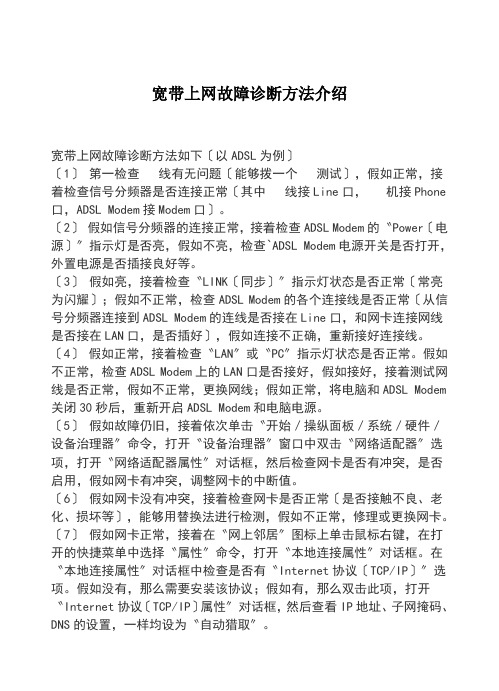
宽带上网故障诊断方法介绍宽带上网故障诊断方法如下〔以ADSL为例〕〔1〕第一检查线有无问题〔能够拨一个测试〕,假如正常,接着检查信号分频器是否连接正常〔其中线接Line口,机接Phone 口,ADSL Modem接Modem口〕。
〔2〕假如信号分频器的连接正常,接着检查ADSL Modem的〝Power〔电源〕〞指示灯是否亮,假如不亮,检查`ADSL Modem电源开关是否打开,外置电源是否插接良好等。
〔3〕假如亮,接着检查〝LINK〔同步〕〞指示灯状态是否正常〔常亮为闪耀〕;假如不正常,检查ADSL Modem的各个连接线是否正常〔从信号分频器连接到ADSL Modem的连线是否接在Line口,和网卡连接网线是否接在LAN口,是否插好〕,假如连接不正确,重新接好连接线。
〔4〕假如正常,接着检查〝LAN〞或〝PC〞指示灯状态是否正常。
假如不正常,检查ADSL Modem上的LAN口是否接好,假如接好,接着测试网线是否正常,假如不正常,更换网线;假如正常,将电脑和ADSL Modem 关闭30秒后,重新开启ADSL Modem和电脑电源。
〔5〕假如故障仍旧,接着依次单击〝开始/操纵面板/系统/硬件/设备治理器〞命令,打开〝设备治理器〞窗口中双击〝网络适配器〞选项,打开〝网络适配器属性〞对话框,然后检查网卡是否有冲突,是否启用,假如网卡有冲突,调整网卡的中断值。
〔6〕假如网卡没有冲突,接着检查网卡是否正常〔是否接触不良、老化、损坏等〕,能够用替换法进行检测,假如不正常,修理或更换网卡。
〔7〕假如网卡正常,接着在〝网上邻居〞图标上单击鼠标右键,在打开的快捷菜单中选择〝属性〞命令,打开〝本地连接属性〞对话框。
在〝本地连接属性〞对话框中检查是否有〝Internet协议〔TCP/IP〕〞选项。
假如没有,那么需要安装该协议;假如有,那么双击此项,打开〝Internet协议〔TCP/IP〕属性〞对话框,然后查看IP地址、子网掩码、DNS的设置,一样均设为〝自动猎取〞。
联通宽带常见故障判断与注意事项(服务热线3105777)

联通宽带常见故障判断与注意事项目录第一部分联通宽带与用户设备之间的连接 (1)一、ADSL宽带业务 (1)二.LAN宽带业务 (2)三.FTTH宽带业务 (2)第二部分宽带拨号错误代码建议判断及排除 (4)1.拨号错误769 (4)2.拨号错误645 (9)3.拨号错误633 (10)4、拨号错误630 (10)5、拨号错误720 (10)6、拨号错误678 (10)7、拨号错误676 (12)8.拨号错误691、619 (12)9.拨号错误720 (13)10.Win7上网提示错误711 (14)第三部分频繁掉线的排查方法 (15)第四部分网速慢的排查方法 (16)第一部分联通宽带与用户端设备之间的连接一、设备连接说明:目前联通公司的宽带产品分为ADSL、LAN、FTTH,采用电话线入户的为ADSL业务、采用网线(五类线)入户的为LAN业务、采用皮线光缆入户的为FTTH业务,以下根据接入种类的不同进行说明:(一)ADSL连接说明:1、ADSL连接示意图:①ADSL Modem;②电话插孔(电话进户线);③语音/数据分离器④电话机;⑤计算机;⑥网线;⑦电话连线(两边均有RJ11水晶插头的电话线)2、ADSL连接步骤第一步:将计算机的网卡和Modem(猫)的“Ethernet”接口通过网线连接起来;第二步:将Modem的电源插头接电源适配器;第三步:使用 Modem自带的电话线连接Modem的ADSL端口与语音数据分离器标记“Modem”或“ADSL”的接口;第四步:使用电话线将您的电话机连接到语音数据分离器的标记“Phone”的接口;第五步:将电话进户线连到语音数据分离器标记“Line”的接口。
3、多部电话分机的连接方式●方式一:多部电话机都接在盒状分离器电话插口以后●方式二:多部电话机都使用分离器连接(二)LAN连接说明:1、LAN连接示意图:①计算机;②电话插孔(电话进户线);2、LAN连接步骤第一步:将联通公司提供的入户网线,直接与计算机网卡连接;第二步:开机后观察网卡灯是否正常闪亮,闪亮则连接正常(三)FTTH连接说明:1、FTTH连接示意图:① FTTH光猫;②入户皮线光缆;③电话机;④计算机;2、FTTH连接步骤第一步:将计算机的网卡和FTTH光猫“Ethernet”接口通过网线连接起来(一般为第1口);有电话业务则将电话线插到光猫电话口第二步:将FTTH光猫的电源插头接上,并开启FTTH光猫;第三步:开机后观察网卡灯是否正常闪亮,闪亮则连接正常第二部分宽带拨号错误代码简易判断及排除您可以通过PPPOE软件在拨号过程中产生的错误代码来简单的判别故障➢拨号错误769(Win2000系统为错误797,vista系统为错误814)如出现此类错误代码,则说明计算机的网卡坏、网卡可能被禁用或网卡的驱动程序没有安装,需要检查网卡的运行状态。
如何判断你网络是线路故障还是路由器故障,附处理小方法

如何判断你网络是线路故障还是路由器故障,附处理小方法最近小编的一位朋友(拉网线的)像小编诉苦,每天好多故障电话,可是已过去线路都是正常的,就是重新设置了一下路由器就可以了,还有的重启一下就行了。
本来工资不是很高,可是每天要打20多个电话,10几家要上门检查。
每个月话费油费都得好几百了。
今天我教几个方法让一些小白们知道什么是线路故障还是其他问题。
一、线路故障这个没什么说的,出了这个故障的朋友可以直接打服务商的电话了。
线路故障的主要就是看光猫上面的PON灯有没有亮,只要是PON灯没亮或者是一直闪的就是线路问题了,有的光猫是亮红灯的。
这就是线路问题了。
不过有时候光猫开的时间太久了也会亮红灯或者PON灯闪,这时候拔掉电源等五分钟在开启。
还是不行可以叫师傅上门维修了。
二、路由器故障一般来说这个自己都可以搞定,如果光猫灯都是正常的(PON灯一直亮着)你可以先试着拔掉路由器电源,等几分钟插上试试,还是不能上网的话。
路由器后面有一个Reset按钮(有些路由器按钮在一个小孔里面需要用到牙签、圆珠笔之类的工具)一直按着,等到路由器上面的灯全部亮了就可以松手了。
这样路由器就恢复出厂设置了。
(忘记密码也可以这样操作)设置路由器方法:手机或者电脑浏览器地址栏输入192.168.1.1然后回车这里的密码是你自己设置的,我这里已经设置好了。
有些需要验证用户名和密码。
一般默认的用户名和密码都是admin,磊科有些就是guest密码是admin。
一般都是有设置向导的,按照设置向导来设置,很简单的。
设置完看看有没有连接上,如果显示已连接,你就试试能不能上网了。
如果显示连接服务器无响应或者用户名密码验证错误,这时候打服务商的电话让他后台看一下你的帐号拨号状态和核对一下密码。
路由器密码设置就在无线设置无线安全里面我箭头所指取消掉可以隐藏WIFI。
不过朋友想连接要自己手动搜索一下了。
三、电脑拨号代码电脑拨号就是省略路由器直接单机拨号,一般都是拨号成功的。
北京联通宽带客户端操作指导手册

北京联通宽带用户端操作指导手册 ----------2012----------目录一、对上网环境的自检工作 (1)1、 请确认您的接入方式 (1)2、 请检查您的室内设备正确连接了 (1)3、 请确认您的终端设备型号和状态 (6)4、 请确认您的设备正确连接了 (11)5、 请确认您的账户状态 (13)二、故障类型的分类 (13)1、 上网类故障现象 (14)2、 语音类故障现象 (14)三、故障的预处理 (14)1、 PPPOE软件问题导致上不了网 (15)2、 拨号错误导致上不了网 (28)3、 全部网页打不开 (34)四、设备的日常使用注意事项 (38)五、设备的业务政策口径 (38)六、给用户的温馨提示 (40)一、对上网环境的自检工作如果您是北京联通宽带用户,如果您家中的宽带业务(包括上网、点对点视频、IPTV)或语音业务无法正常使用时,为了快速的解决故障或让联通客服人员最快速的定位故障原因,请先按照以下方式,进行自检或预处理。
1、 请确认您的接入方式请确认您的宽带接入方式,入户线是光纤还是双绞线,如果入户线是光纤,那么您是PON 用户,如果入户线是双绞线,那么您是ADSL 用户。
2、 请检查您的室内设备正确连接了¾ ADSL 宽带用户入户进线接在分离器的LINE 口上,电话机接在分离器的PHONE 端口上,ADSL Modem 接在分离器的ADSL 口上。
如果家里接有传真机、电话分机、IP 电话拨号器等设备,都应放在分离器的PHONE 口之后。
正确安装方式见图1。
ADSL Modem 分离器Line Phone ADSL图1 ADSL 用户端连接拓扑图如果原先家里有多部电话分机,加装ADSL 后,需要针对家里的布线方式,选取分离器的连接方法:1、室内语音和数据线布线时已分离的连接拓扑如果家里装修时,已经实现数据线和话音线路分离,并配有小交换机,则采用如图2、图3的连接方式。
宽带故障的自检自查
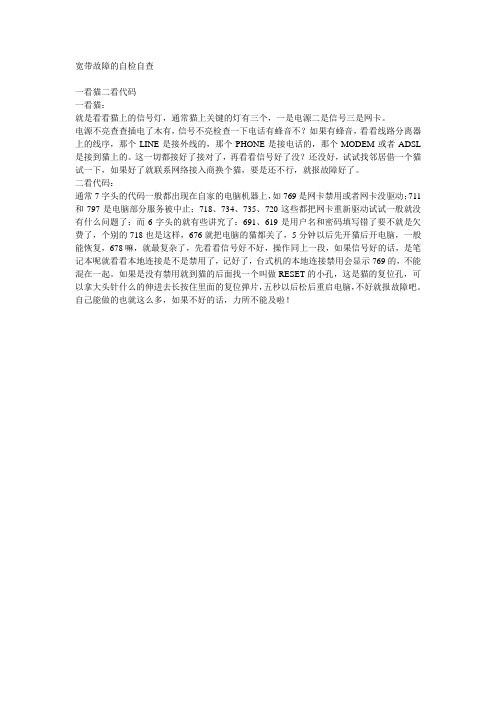
宽带故障的自检自查
一看猫二看代码
一看猫:
就是看看猫上的信号灯,通常猫上关键的灯有三个,一是电源二是信号三是网卡。
电源不亮查查插电了木有,信号不亮检查一下电话有蜂音不?如果有蜂音,看看线路分离器上的线序,那个LINE是接外线的,那个PHONE是接电话的,那个MODEM或者ADSL 是接到猫上的。
这一切都接好了接对了,再看看信号好了没?还没好,试试找邻居借一个猫试一下,如果好了就联系网络接入商换个猫,要是还不行,就报故障好了。
二看代码:
通常7字头的代码一般都出现在自家的电脑机器上,如769是网卡禁用或者网卡没驱动;711和797是电脑部分服务被中止;718、734、735、720这些都把网卡重新驱动试试一般就没有什么问题了;而6字头的就有些讲究了:691、619是用户名和密码填写错了要不就是欠费了,个别的718也是这样,676就把电脑的猫都关了,5分钟以后先开猫后开电脑,一般能恢复,678嘛,就最复杂了,先看看信号好不好,操作同上一段,如果信号好的话,是笔记本呢就看看本地连接是不是禁用了,记好了,台式机的本地连接禁用会显示769的,不能混在一起。
如果是没有禁用就到猫的后面找一个叫做RESET的小孔,这是猫的复位孔,可以拿大头针什么的伸进去长按住里面的复位弹片,五秒以后松后重启电脑,不好就报故障吧。
自己能做的也就这么多,如果不好的话,力所不能及啦!。
宽带接入故障排查与解决方法

宽带接入故障排查与解决方法一、问题描述:在使用宽带网络进行上网时,有时会遇到网络故障导致无法正常接入网络的情况。
这种故障给我们的生活和工作带来了很大的困扰。
为了准确快速地解决宽带接入故障,我们需要了解一些常见的问题和对应的解决方法。
二、硬件故障排查:1. 确认设备连接:首先,确保所有网络设备正确连接。
检查网线、光纤等物理连接是否松动或损坏,重新插拔连接线,尝试重新启动相关设备。
2. 检查设备状态灯:多数网络设备会设置指示灯以显示其工作状态。
查看各个设备的状态灯,确保它们正常亮起而没有异常提示。
3. 重启路由器和调制解调器:如果设备连接正常,但仍无法接入网络,则尝试重启路由器和调制解调器。
将它们逐个断电,等待几分钟后再重新连接电源。
等待设备启动完全并连接网络后,再次进行测试。
三、软件故障排查:1. 查看网络配置:在电脑上查看当前网络配置是否正确。
确保IP地址、子网掩码、默认网关等信息正确设置。
可以通过运行CMD命令输入“ipconfig”来查看电脑当前的网络配置。
2. 检查防火墙设置:防火墙可能会阻止网络连接,导致宽带接入故障。
检查电脑的防火墙设置,确保相关应用程序或端口没有被禁止或阻止。
3. 清理缓存和重新配置DNS:缓存和DNS设置可能会导致网络故障。
清理浏览器缓存、刷新DNS缓存和重新配置DNS服务器地址,可以提高网络连接的稳定性。
四、供应商故障排查:1. 联系宽带服务供应商:如果全部排查完成而问题仍未解决,那可能是供应商的网络故障。
及时与宽带服务供应商联系,向他们报告问题并索要技术支持。
五、故障解决方法总结:在排查过程中,有一些其他有用的解决方法可以尝试:1. 网络适配器重置:打开设备管理器,找到网络适配器,右键点击并选择重置选项。
然后重新启动电脑,测试宽带接入是否正常。
2. 更新驱动程序:通过更新网络驱动程序,可以修复与网络相关的一些故障。
在设备管理器中找到网络适配器,选择更新驱动程序选项。
- 1、下载文档前请自行甄别文档内容的完整性,平台不提供额外的编辑、内容补充、找答案等附加服务。
- 2、"仅部分预览"的文档,不可在线预览部分如存在完整性等问题,可反馈申请退款(可完整预览的文档不适用该条件!)。
- 3、如文档侵犯您的权益,请联系客服反馈,我们会尽快为您处理(人工客服工作时间:9:00-18:30)。
中国联通宽带发生故障的自检方法
1.请检查基本设备(光猫,电脑)的电源线都是否连接电源开关是否打开。
再请自检所有线缆的接头有无松动。
如有松动请插紧然后按以下基本自检方法排除。
2.请准备一台系统安装和运行正常的电脑。
建议不要使用WIN8.1系统!!
3.查看“光猫”(ONU:光网络单元)上亮灯情况及相应处理
正常亮灯:POWER(绿)长亮,PON(绿)长亮,LAN1~4插哪个就应亮哪个。
此情况下,请拔去私接的路由器。
使用一根网线接到光猫上,网线另一接头连接上电脑。
插好线后光猫上LAN1/LAN2/LAN3/LAN4亮其中一个。
再在电脑上打开宽带连接并输入宽带账号和密码点击连接。
(1)宽带连接拨号成功:
<1>且网速正常;则判断为用户的路由器故障,请自行重置和设置路由器。
<2>网速很差或者完全不能打开网页;大致判断线路信号衰减,请到营业厅登记故障。
(2)宽带连接拨号失败:
<1>报错错误代码691、629,拨打宽带热线96868、59810010提供开户人身份信息修改
宽带账号的密码后即可再连接。
<2>报错错误代码651,请到营业厅登记故障。
故障亮灯:POWER(绿)长亮,LOS(红)闪烁;到营业厅登记故障。
POWER(绿)长亮,PON(绿)闪烁;到营业厅登记故障。
注意:
* 自检请严格按照上述操作,路由器一定要去掉后再拨号。
不然你插错线拨号到过年都一直是报651错误的。
* 不会使用宽带连接拨号的,请到营业厅查看厅中的宽带体验机中的演示视频学习。
* 不会调自己的路由器的,请参考路由器使用说明调试。
没有说明书的,请在主线拨号(宽带连接拨号)可用的情况下搜索对应品牌型号路由器的产品说明书按照说明调试。
*不要过分自信自己的记忆力,请用手机拍下此基本方法回去参考排除和登记故障。
